Nije tajna da upravljanje dopuštenjima za web-mjesto može biti glavobolja čak i onima koji se najviše razumiju u IT. dozvole za web stranice važne su za sigurnost i privatnost, ali mogu biti i izvor frustracije kada stvari krenu po zlu. U ovom ćemo vam članku pokazati kako upravljati dopuštenjima web-mjesta u pregledniku Chrome kako biste zadržali kontrolu nad svojim iskustvom pregledavanja. Prvo, pogledajmo što su dopuštenja za web stranice i zašto su važna. Zatim ćemo vas provesti kroz korake upravljanja dopuštenjima u Chromeu. Dopuštenja web mjesta su postavke koje kontroliraju kojim informacijama i značajkama web mjesto može pristupiti na vašem uređaju. Upravljanjem dozvolama web-mjesta možete kontrolirati koji se podaci dijele s web-mjestima, a također možete spriječiti web-mjesta da pristupaju osjetljivim informacijama ili značajkama na vašem uređaju. Na primjer, možda ćete htjeti web stranici blokirati pristup vašoj lokaciji tako da ne može pratiti vaše kretanje. Ili možda želite dopustiti stranici da pristupi vašoj kameri kako biste je mogli koristiti za video chat. Dopuštenja se također mogu koristiti za kontrolu značajki koje web stranica može koristiti na vašem uređaju. Na primjer, možete dopustiti web-mjestu da koristi vaš mikrofon kako biste mogli upućivati glasovne pozive ili možete blokirati web-mjesto da koristi vaš mikrofon kako biste ga spriječili u snimanju vaših razgovora. Koraci za upravljanje dopuštenjima web mjesta u Chromeu relativno su jednostavni. Najprije otvorite izbornik postavki Chromea klikom na tri točkice u gornjem desnom kutu prozora preglednika. Zatim kliknite 'Postavke' i pomaknite se prema dolje do odjeljka 'Privatnost i sigurnost'. U odjeljku 'Privatnost i sigurnost' kliknite 'Postavke sadržaja'. Ovo će otvoriti izbornik postavki sadržaja, gdje možete upravljati svim dopuštenjima za sadržaj web stranice. Za upravljanje određenim dopuštenjem kliknite odgovarajući gumb u izborniku 'Postavke sadržaja'. Na primjer, za upravljanje dopuštenjima za kolačiće kliknite gumb 'Kolačići'. Da biste promijenili dopuštenje za određenu web stranicu, kliknite gumb 'Postavke web stranice'. Ovo će otvoriti izbornik postavki web-mjesta koji vam omogućuje upravljanje dopuštenjima za pojedinačna web-mjesta. Da biste promijenili dopuštenje za web mjesto, kliknite gumb 'Dozvole'. Ovo će otvoriti izbornik dopuštenja koji vam omogućuje upravljanje dopuštenjima za određenu web stranicu. Da biste promijenili dopuštenje za određenu web stranicu, kliknite gumb 'Promijeni'. Ovo će otvoriti dijaloški okvir u kojem možete odabrati novu dozvolu za web mjesto. Nakon što izvršite promjene, kliknite 'Gotovo' da biste ih spremili. I to je sve! Slijedeći ove korake, možete jednostavno upravljati dopuštenjima web-mjesta u Chromeu i održati svoje iskustvo pregledavanja sigurnim i privatnim.
Svaki put kada posjetimo web stranicu, dobivamo skočni prozor u kojem se traži naše dopuštenje za poboljšanje našeg iskustva pregledavanja, au većini slučajeva smo vrlo popustljivi u davanju dopuštenja. Nije nas baš briga dopuštamo li im da prikupljaju naše podatke, prate našu lokaciju, koriste naš mikrofon ili kameru itd. Naravno, ove dozvole poboljšavaju naše iskustvo s tim web stranicama, ali dolaze s mnogim sigurnosnim rizicima i privatnošću.
U ovom ćemo postu govoriti o tome kako razumjeti povezane rizike i upravljanje dopuštenjima web mjesta kako biste ostali sigurni i zaštitili svoju privatnost na internetu. Zapravo je prilično jednostavno. Uz samo nekoliko malih podešavanja Chromea, možete jednostavno upravljati dopuštenjima koja ste dali svakoj web stranici.
Kako upravljati dopuštenjima web stranica u Chromeu 
Uz malo podešavanja u postavkama preglednika Chrome, možete upravljati dozvolama za web mjesto.
Otvorite Chrome na računalu i idite na izbornik s tri točke u gornjem desnom kutu preglednika.
Idite na odjeljak 'Postavke'.
preslikani pogon nastavlja se odvajati
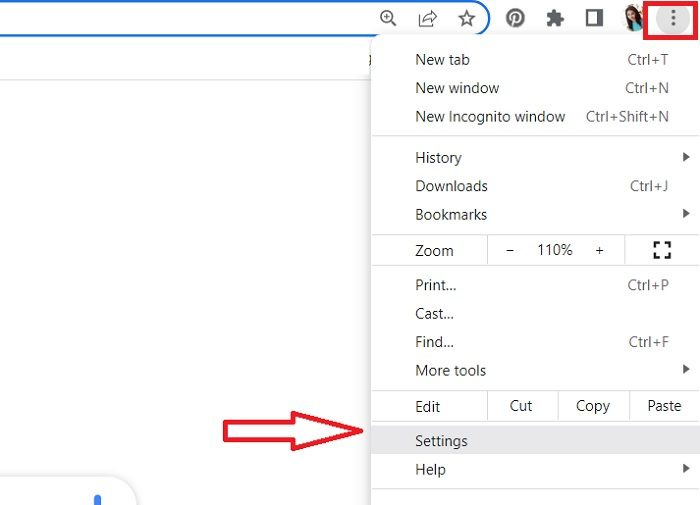
piratski operativni sustav
Chrome će zatim otvoriti novu stranicu postavki s različitim odjeljcima.
Dođite do odjeljka 'Privatnost i sigurnost' u lijevom oknu.
Pomaknite se prema dolje i idite na 'Postavke web-mjesta' u desnom oknu.
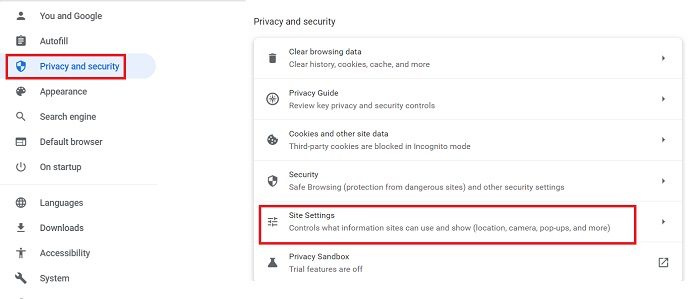
Ovdje možete vidjeti dopuštenja koja ste dodijelili raznim web stranicama, kao i promijeniti postavke za daljnju kontrolu. 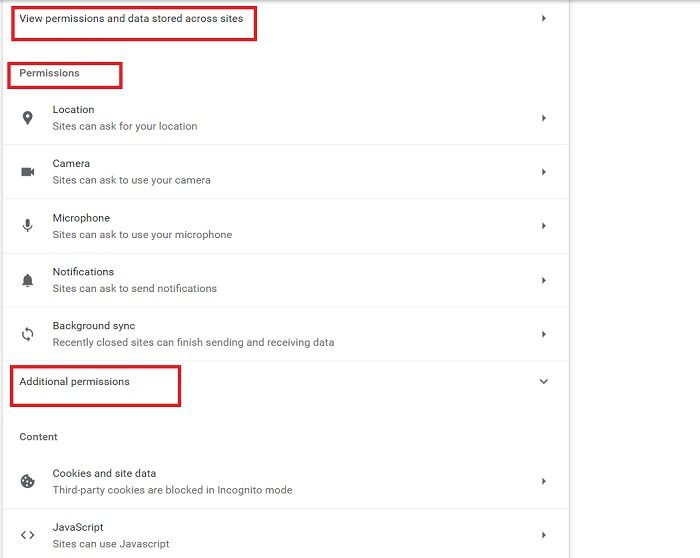
Kada kliknete na opciju 'Prikaži dopuštenja i podatke pohranjene na web stranicama', otvara se cijeli popis web stranica koje pohranjuju vaše podatke. Vjerujte mi, šokirat ćete se kada vidite koliko web stranica zapravo ima vaše dopuštenje za pohranu vaših podataka. I sam sam bio šokiran kada sam to provjerio kada sam pisao ovaj post. Namjerno, a ponekad i nenamjerno, nudimo toliko mnogo web stranica za pohranu naših podataka da to uopće nije sigurno. 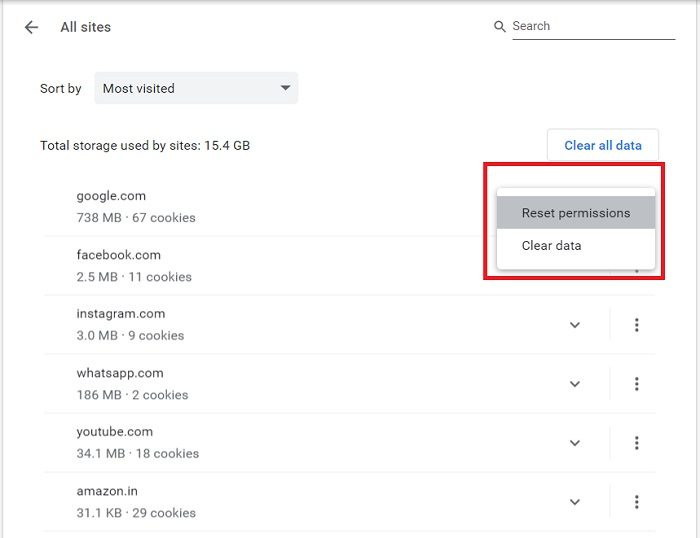
adw cleaner recenzije
Pa, sada kada znate za web stranice koje imaju vaša dopuštenja, odavde možete izbrisati podatke i poništiti dopuštenja. Sve podatke možete izbrisati klikom na gumb Obriši podatke gumb također. Kada izbrišete podatke za web mjesto, odjavljeni ste i svi vaši offline podaci se brišu.
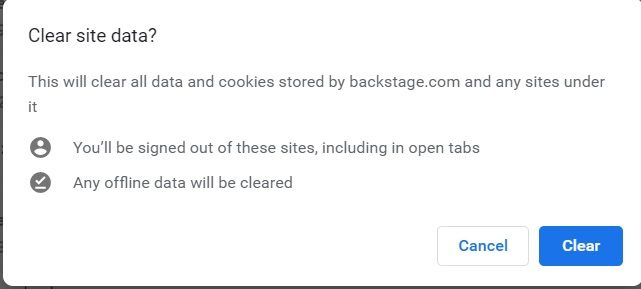
Ako ne želite izbrisati podatke, trebali biste barem provjeriti i ' Resetiraj dopuštenja'.
Kliknite na malenu strelicu ispred web stranice i vidjet ćete opcije za resetiranje dopuštenja. 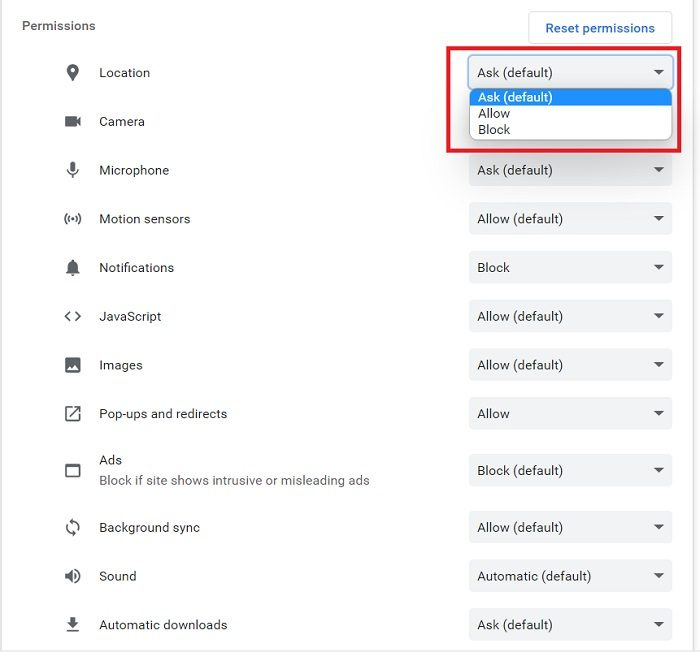
Ovdje također možete provjeriti dopuštenja koja ste već dodijelili određenoj web stranici i poništiti ih.
Spriječite web stranice da vas traže dopuštenje 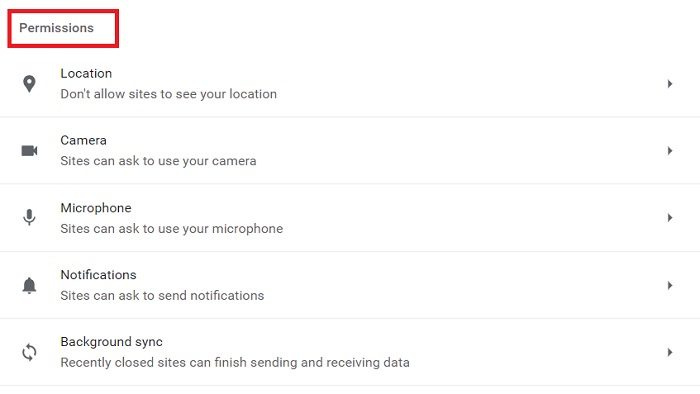
Gotovo svaka web stranica traži vaše dopuštenje za korištenje vaše kamere, mikrofona, lokacije, zvuka i mnogih drugih stvari, kao što možete vidjeti na gornjoj snimci zaslona. Srećom, Chrome nam omogućuje prilagodbu ovih postavki i sprječava web stranice da uopće traže ta dopuštenja. 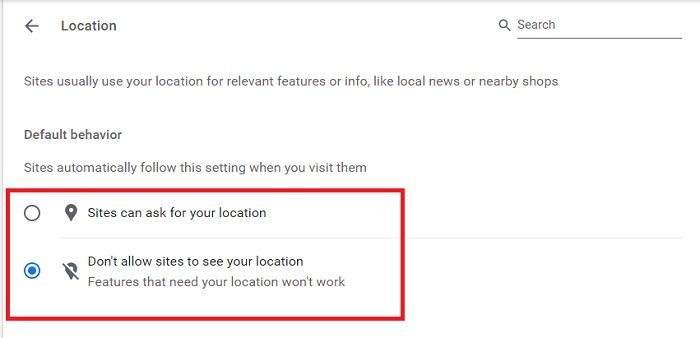
Ići Dozvole odjeljak u Postavke stranice i postavite parametre jedan po jedan. Pritisnite 'Lokacija' i potvrdite okvir 'Ne dopuštaj stranicama da vide vašu lokaciju'. Slično tome, možete promijeniti postavke kamere, mikrofona, zvuka i više. Nakon što izvršite promjene, stranice će automatski slijediti te nove postavke.
kako osigurati Windows 7
Dodatna dopuštenja 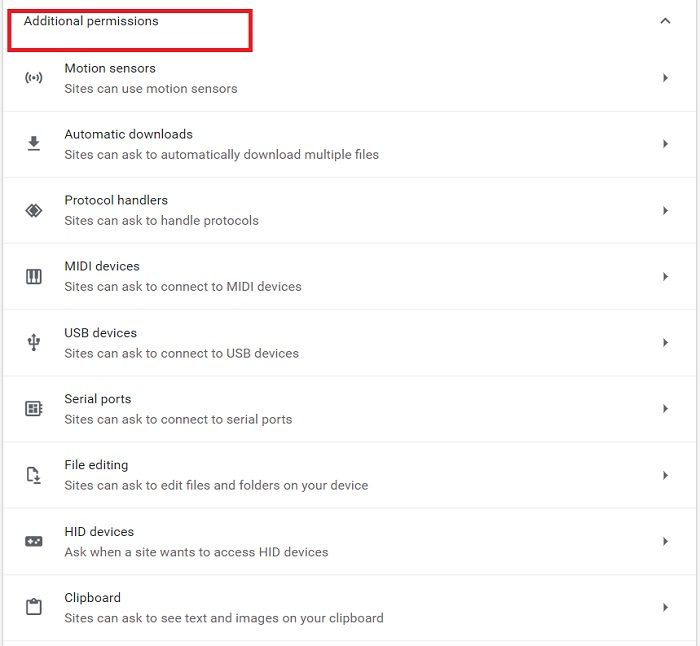
Pod, ispod Dodatna dopuštenja odjeljak, možete konfigurirati senzore kretanja, USB uređaje, rukovatelje protokolima, uređivanje datoteka i još mnogo toga. Postavke možete promijeniti jednostavnim klikom na strelicu ispred svake rezolucije.
Promjena postavki za određenu web stranicu 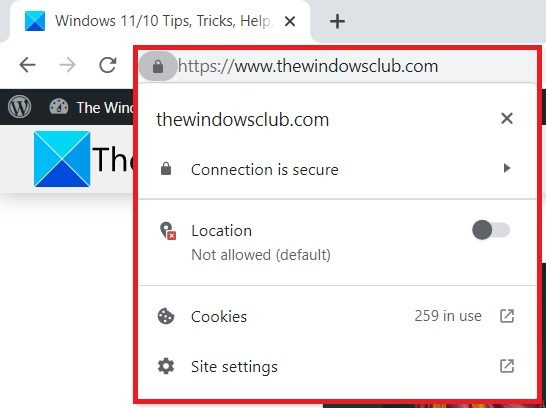
Ako želite upravljati dopuštenjima za određenu web stranicu, to možete učiniti izravno sa same web stranice. Otvorite bilo koje web mjesto za koje želite upravljati dopuštenjima i kliknite ikonu malog lokota u URL-u.
Ovdje možete vidjeti je li lokacija dopuštena ili ne, ili možete izravno otići na postavke stranice i provjeriti.
Čitati: Kako najbolje zaštititi svoju privatnost na internetu.
Kako provjeriti dopuštenja u pregledniku?
Kliknite na izbornik s tri točke u gornjem desnom kutu, idite na Postavke > Privatnost i sigurnost > Postavke web-mjesta > Dozvole. Ovdje možete provjeriti i upravljati svim dopuštenjima dodijeljenim raznim web stranicama.
Gdje su postavke web mjesta u Chromeu?
Možete pristupiti postavkama stranice izravno klikom na ikonu lokota u svom URL-u ili možete otići na opcije postavki. Kliknite na izbornik 'Kebab' (izbornik s tri točke) u gornjem desnom kutu Chromea i idite na 'Postavke'. U odjeljku 'Privatnost i sigurnost' pronaći ćete 'Postavke stranice'.















